- 1CTF学习路线指南(附刷题练习网址)_ctf wargame
- 2计算机发展史_1957年电子管计算机
- 3html接入百度地图
- 4Bugku CTF---where is flag 5_bugkuwhere is flag 5
- 5Swin Transformer——披着CNN外皮的transformer,解决多尺度序列长问题
- 6MQTT入门指南(一)ubuntu16.04上安装MQTT服务端_ppa:mosquitto-dev 不存在
- 7分布式限流——Redis + Lua实现滑动窗口算法
- 8oracle 去掉末尾四位_oracle去掉后四位
- 9微信支付指纹上传服务器,指纹安全吗,支付宝、微信支付会上传用户的指纹吗...
- 10中国互联网20年简史(1998-2018),告诉你本质是什么、规律是什么
通过Pycharm编辑器 将Django项目 上传到Gitee 详细步骤_pycharm上传代码到gitee
赞
踩
Pycharm编辑器+Django框架+Gitee上传
01. 注册Gitee
百度Gitee进入官网(https://gitee.com)注册
创建仓库( 一定要是公有仓库)跟项目名同名即可
02. 下载安装git
下载
镜像源下载:
链接: https://cdn.npm.taobao.org/dist/git-for-windows/v2.25.1.windows.1/Git-2.25.1-64-bit.exe
安装
下载完之后一直点next直到完成安装
03. 配置环境变量
桌面右键鼠标 点击

# 输入代码
where git
- 1
- 2
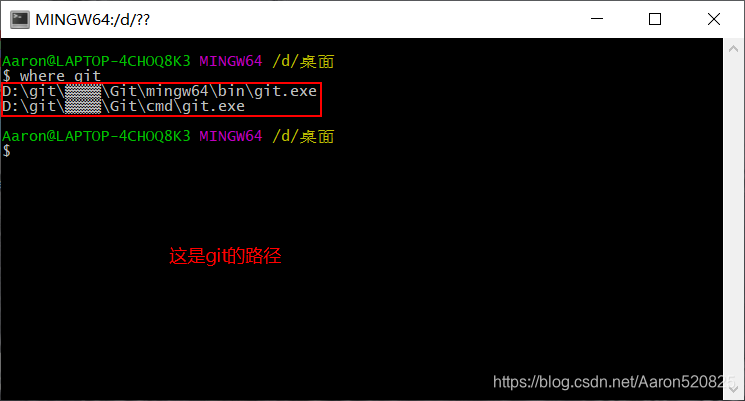
右键我的电脑 --> 属性 --> 点击高级系统设置 --> 环境变量 --> 选择用户变量或系统变量中的Path,点击编辑
复制粘贴

重新打开cmd命令界面,输入以下命令测试
git
- 1

成功
04. 配置git 部署本地仓库
在桌面上点击鼠标右键,点击出现的git bash here,点击之后进入命令行界面
# 输入:
git init
- 1
- 2
建立一个本地仓库,此时仓库汇总会自动的产生一个“.git”文件夹
然后依次输入如下命令:
git config --global user.name [username]
git config --global user.email [email]
- 1
- 2
[username]和[email]分别为你注册时的用户名和邮箱
之后,创建ssh公钥命令,每个用户都必须提供一个公钥用于授权,输入如下命令:
ssh-keygen -t rsa -C "邮箱"
- 1
注意!C要大写
回车之后你可能会发现怎么没什么反应,仔细看一下命令行,它要求输入一个目录,用于存放生成的公钥,如果你不想输入的话直接按回车就可以了,它会存在默认的路径下。
然后,没反应+1,再看一下命令行,它要求你输入一个使用公钥时的密码,如果你不想在使用时输密码,那就再一次按回车。
然后。。。没反应++1,好吧,它又要再次输入密码确保你没输错,同理,回车大法好。
这三个回车完成之后,公钥就生成了,如果没有自己设置存放目录的话,看一下命令行里面的信息,一般都存放在c/Users/***/.ssh/下面,生成了id_rsa、id_rsa.pub这两个文件,
--> id_rsa.pub这个文件里面的内容就是公钥啦,把该文件打开,复制里面的内容备用
- 1
- 2
- 3
- 4
- 5
- 6
- 7
- 8
登录 Gitee (码云),进入到个人设置界面,左侧菜单栏有一个SSH公钥,点击之后,将复制的公钥粘贴在右侧的空白栏中,确定之后OK啦。
然后再回到命令行,输入命令:
ssh -T git@git.oschina.net
- 1
出现 Welcome to Gitee.com, username! 就成功的连接啦~
05. Pycharm安装/使用Gitee插件
安装:
打开Pycharm软件,点击File–>Settings–>Plugins,在搜索框中输入Gitee,然后点击右侧的install就可以安装了,安装之后重启Pycharm即可
使用:
点击File–>Settings–>Version Control–>Git

点击File–>Settings–>Version Control–>Gitee

让gitee跟pycharm关联起来
06. 虚拟环境:virtualenv(软件)
安装:
# 用cmd进入python 或者 用pycharm 进入终端
pip install virtualenv
- 1
- 2
创建虚拟环境:
# 用 cmd 进入python 输入
virtualenv 环境名称
# 注意:创建 [环境名称] 文件夹,放置所有的环境,先进入指定目录:D:/py_python3.6
- 1
- 2
- 3
# 假设:目前电脑 py2.7 / py3.6
virtualenv 环境名称 --python=python3.6
virtualenv 环境名称 --python='c:\python\python3.6.exe' # 这是解释器路径(前提是配置好了环境变量)
# 想在那个环境安装就写那个环境的解释器
virtualenv 环境名称 --python=python2.7
- 1
- 2
- 3
- 4
- 5
1.打开终端(cmd)
2.安装virtualenv:
pip install virtualenv
3.终端关闭,再重新打开
4.通过命令进入指定目录
win:
>>> D: 切换到D盘
>>> dir 罗列当前目录下所有的文件
>>> cd py_python3.6 进入指定目录
mac:
...
5.创建虚拟环境 virtualenv saas
- 1
- 2
- 3
- 4
- 5
- 6
- 7
- 8
- 9
- 10
- 11
- 12
激活 / 退出 虚拟环境
win:
>>> cd Scripts 进入虚拟环境 Scripts 目录
>>> activate.bat(exe) 激活 虚拟环境
mac:
>>> source saas/bin/activate
(saas) >>>
- 1
- 2
- 3
- 4
- 5
- 6

win:
>>> cd Scripts 进入虚拟环境 Scripts 目录
>>> deactivate.bat(exe) 退出 虚拟环境
mac:
>>> 任意目录 deactivate 命令退出
- 1
- 2
- 3
- 4
- 5

07. 搭建项目环境(django+虚拟环境)



警醒:
企业做项目开发时,一定要先创建虚拟环境;再创建项目;使得每个项目的环境都隔离开
08. 本地配置:local_settings.py
在 seetings.py 中导入
# 在settings_py 文件的最下面写入如下代码
try:
from .local_seyyings import *
except ImportError:
pass
- 1
- 2
- 3
- 4
- 5
创建自己的 本地配置
# 创建一个 local_settings.py 文件
LANGUAGE_CODE = 'zh-hans'
- 1
- 2
**切记:**给别人代码时 用GIT,不要给他 local_settings.py
给别人代码:

09. 忽略文件:(.gitignore)
可以忽略掉不需要上传的文件
表示.gitignore.txt内标记的文件将不会上传码云,避免自己的信息泄露
创建文件:

输入:
# Django stuff: Django框架的虚拟环境和数据库 local_settings.py *.sqlite3 # databese migrations: 自己的迁移文件数据 */migrations/*.py !*/migrations/__init__.py # win系统的pycharm解释器自动生成的数据 __pycache__/ *.py[cod] *$py.class # 苹果系统的pycharm解释器自动生成的数据 .idea/ .DS_Store
- 1
- 2
- 3
- 4
- 5
- 6
- 7
- 8
- 9
- 10
- 11
- 12
- 13
- 14
- 15
- 16
010. git和项目关联
在pycharm的Terminal终端输入:
# 用 git 管理项目目录
git init
# 把项目整体打包提交到git上面
git add .
# 每次提交的标题
git commit -m'这里面填写标题的内容'
- 1
- 2
- 3
- 4
- 5
- 6
- 7
- 8
Aaron@LAPTOP-4CHOQ8K3 MINGW64 /d/桌面/编程相关/Python/Django/轻量级bug管理平台/项目/saas (master) $ git init Reinitialized existing Git repository in D:/桌面/编程相关/Python/Django/轻量级bug管理平台/项目/saas/.git/ Aaron@LAPTOP-4CHOQ8K3 MINGW64 /d/桌面/编程相关/Python/Django/轻量级bug管理平台/项目/saas (master) $ git add . Aaron@LAPTOP-4CHOQ8K3 MINGW64 /d/桌面/编程相关/Python/Django/轻量级bug管理平台/项目/saas (master) $ git commit -m'第一次提交' [master (root-commit) dc5ec16] 第一次提交 13 files changed, 226 insertions(+) create mode 100644 app01/__init__.py create mode 100644 app01/admin.py create mode 100644 app01/apps.py create mode 100644 app01/migrations/__init__.py create mode 100644 app01/models.py create mode 100644 app01/tests.py create mode 100644 app01/views.py create mode 100644 manage.py create mode 100644 requirements.txt create mode 100644 saas/__init__.py create mode 100644 saas/settings.py create mode 100644 saas/urls.py create mode 100644 saas/wsgi.py
- 1
- 2
- 3
- 4
- 5
- 6
- 7
- 8
- 9
- 10
- 11
- 12
- 13
- 14
- 15
- 16
- 17
- 18
- 19
- 20
- 21
- 22
- 23
- 24
pycharm无法使用git命令时:
在使用win的pycharm连接服务器进行开发时,发现pycharm无法使用git命令,但是在cmd中和powershell中可以正常使用
# pycharm报错信息为
'git' 不是内部或外部命令,也不是可运行的程序或批处理文件。
- 1
- 2
查看win的环境变量是否修改
在pycharm中的setting - - > Tools - - > Terminal ,修改Shell path ,选择安装路径下的bin的sh.exe文件即可

就不会报错辣!
011. 项目上传到gitee
在pycharm的Terminal终端输入:
git remote add origin https://gitee.com/AzengID/saas.git
git push origin master
- 1
- 2
Aaron@LAPTOP-4CHOQ8K3 MINGW64 /d/桌面/编程相关/Python/Django/轻量级bug管理平台/项目/saas (master)
$ git remote add origin https://gitee.com/AzengID/saas.git
Aaron@LAPTOP-4CHOQ8K3 MINGW64 /d/桌面/编程相关/Python/Django/轻量级bug管理平台/项目/saas (master)
$ git push origin master
Counting objects: 16, done.
Delta compression using up to 8 threads.
Compressing objects: 100% (14/14), done.
Writing objects: 100% (16/16), 3.51 KiB | 0 bytes/s, done.
Total 16 (delta 0), reused 0 (delta 0)
remote: Powered by GITEE.COM [GNK-5.0]
To https://gitee.com/AzengID/saas.git
* [new branch] master -> master
- 1
- 2
- 3
- 4
- 5
- 6
- 7
- 8
- 9
- 10
- 11
- 12
- 13
登录gitee查看仓库

最终项目上传成功辣!
Add后项目中文件不会改变
没有Add过的项目中的文件会变颜色

也可以在pycharm里面创建gitee仓库
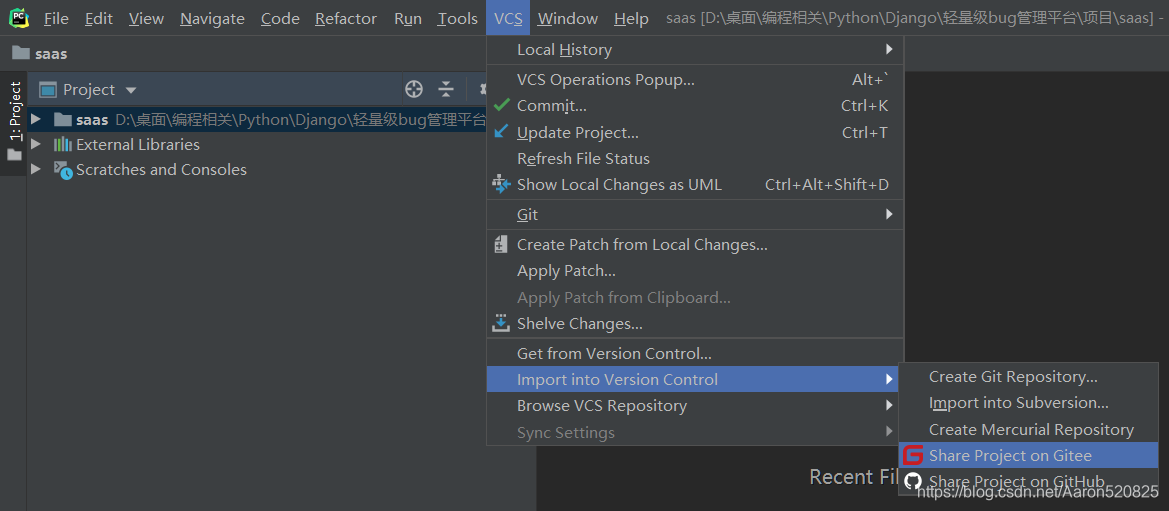
Repository name上传的项目名(也就是在Gitee上创建的库的名称)
Private,选中的话就是私有库,别人不能访问
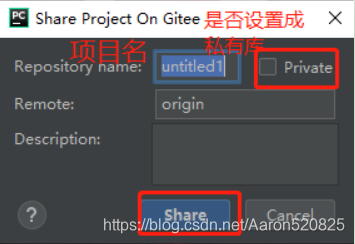
点击Share --> 选择你项目中要上传的文件 --> 添加标题!

获取代码
https://gitee.com/AzengID/saas.git
# 随便在一个地方创建一个文件夹
# 用cmd进入文件夹路径
#输入一下代码:网址是自己gitee的仓库路径
git clone https://gitee.com/AzengID/saas.git
- 1
- 2
- 3
- 4
- 5
就会发现整个项目都下载到文件夹了
查看/获取 项目模块版本

# 第一次创建查看模块版本文件
pip install -r requirements.txt
# 之后更改查看模块版本文件
pip freeze > requirements.txt
- 1
- 2
- 3
- 4
- 5
后期直接通过上传到gitee
# 把项目整体打包提交到git上面
git add .
# 每次提交的标题
git commit -m'这里面填写标题的内容'
# 插入分支
git push origin master
- 1
- 2
- 3
- 4
- 5
- 6
- 7
- 8



